-
Великобритания+44 (20) 4577-20-00
-
США+1 (929) 431-18-18
-
Израиль+972 (55) 507-70-81
-
Бразилия+55 (61) 3772-18-88
-
Канада+1 (416) 850-13-33
-
Чехия+420 (736) 353-668
-
Эстония+372 (53) 683-380
-
Греция+30 (800) 000-02-04
-
Ирландия+353 (1) 699-43-88
-
Исландия+354 (53) 952-99
-
Литва+370 (700) 660-08
-
Нидерланды+31 (970) 1027-77-87
-
Португалия+351 (800) 180-09-04
-
Румыния+40 (376) 300-641
-
Швеция+46 (79) 008-11-99
-
Словакия+421 (2) 333-004-23
-
Швейцария+41 (22) 508-77-76
-
Молдова+373 (699) 33-1-22
 Русский
Русский
Рисуем прямоугольник в GIMP
- Главная
- База знаний
- Рисуем прямоугольник в GIMP
GIMP - популярный редактор изображений, который интересен своими широкими возможностями, к тому же он совершенно бесплатный. Единственный недостаток программы в том, что некоторые ее функции устроены неочевидным образом. Все это вызывает определенные трудности и пользователей, которые в свою очередь вынуждены искать руководство, например, в той же панели инструментов нет ничего для создания геометрических фигур. Дальше постараемся объяснить, как нарисовать прямоугольник в GIMP самым простым способом. Также в этой статье уточним несколько важных нюансов.
Рисуем прямоугольник
Проще всего добавлять фигуру в качестве отдельного слоя, иначе процесс редактирования может сильно усложниться. Для этого воспользуйтесь комбинацией клавиш Ctrl+Shift+N. Еще данную функцию получится вызвать с помощью нижней левой иконки под списком всех слоев или из меню Слой.
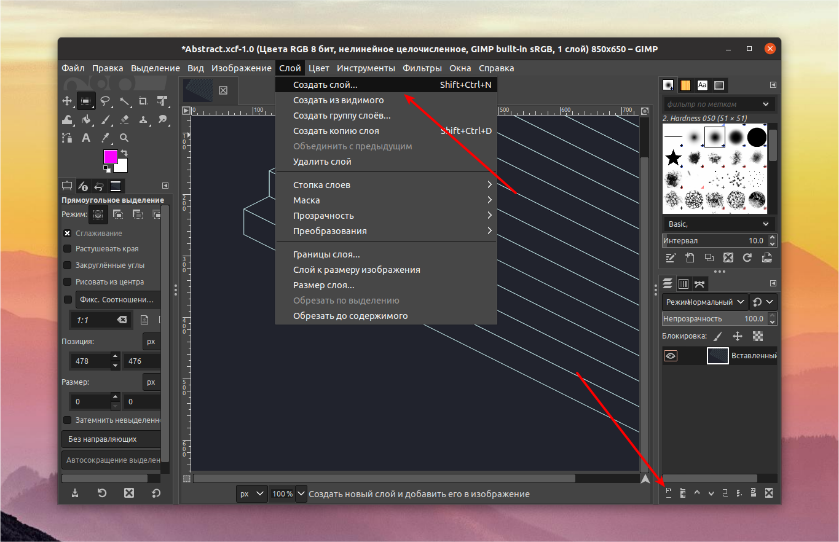
Перед использованием параметра Заполнение нужно выбрать вариант Прозрачность. Имя и цветовую метку поставьте на свое усмотрение, а остальные пункты трогать не нужно. Просто нажмите на кнопку ОК для подтверждения.
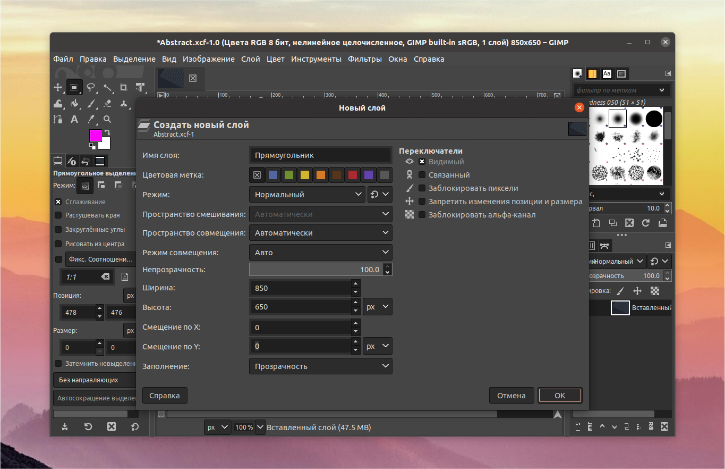
Для создания прямоугольника необходимо выбрать его размеры с помощью функции выделения, а затем установить цвет заливкой. Дальше включите инструмент Прямоугольное выделение можно выполнить, использовав инструмент в левой панели или пользуясь клавишей R на клавиатуре. Рисование прямоугольника начинается с одного из его углов. Поместите курсор мыши в подходящее место, зажмите левую кнопку (ЛКМ) и отодвиньте мышь таким образом, чтобы получилась необходимая геометрическая форма.

При помощи параметров в левом меню можно подробно задавать расположение и размеры элемента. Есть еще такой инструмент, который называется Растушевать края и Закругленные углы. Они могут вам понадобится в процессе работы и существенно облегчить некоторые задачи. Просто зажмите ЛКМ и сдвинуть мышь в желаемом направлении.
Если фигура по форме готова, остается задать цвет. Это можно сделать, воспользовавшись инструментом под названием Заливка (горячая клавиша – Shift+B). Активируйте его, выберите подходящий цвет с помощью селектора под панелью инструментов и кликните по внутренней части прямоугольника.
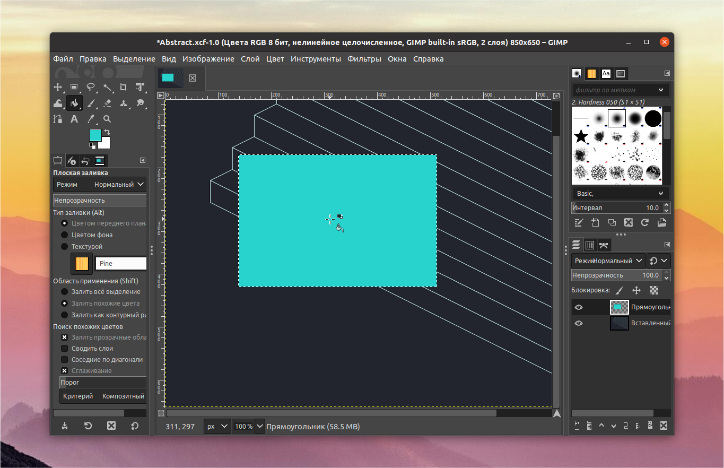
Еще можно сделать пустой внутри прямоугольник. Для этого повторите описанные выше шаги, но перед применением заливки откройте меню Выделение и выберите пункт Граница.
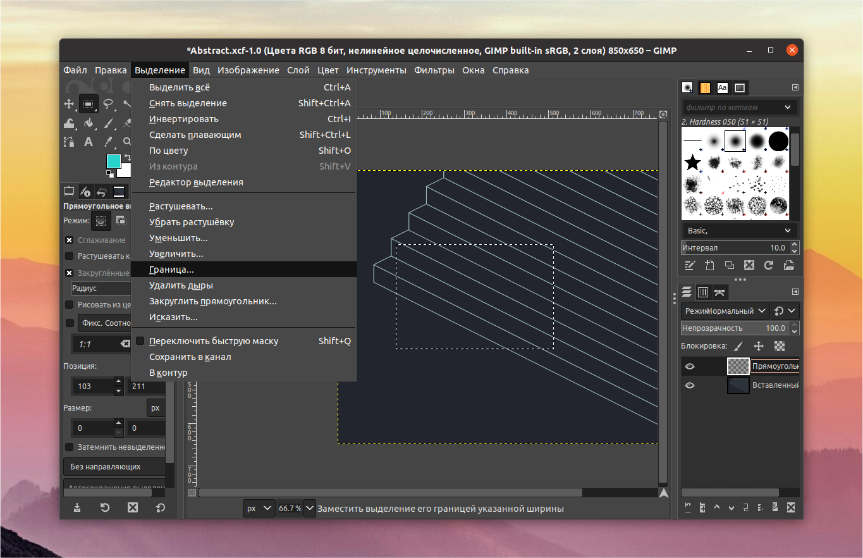
Дальше выберите размер области и по желанию поменяйте стиль, а потом нажмите ОК.
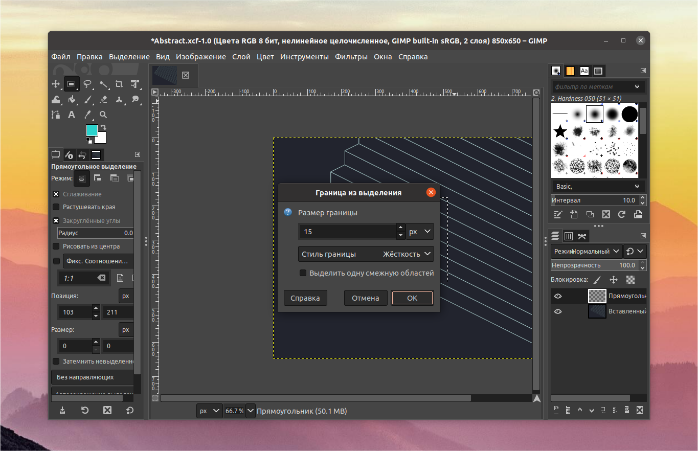
В заключении решения этой задачи пользователю нужно только применить заливку к получившейся рамке.
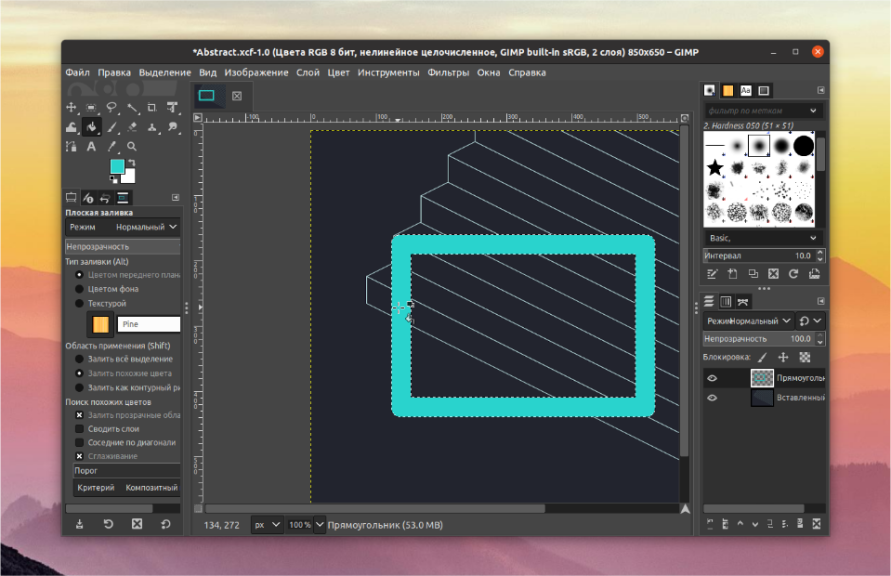
Это простой и эффективный способ рисования прямоугольника в программе. Примерно так же вы можете сделать и другие геометрические фигуры, если в этом появится необходимость.






































